Ak ste takýmto používateľom a trápi vás táto nepríjemná a notoricky známa chyba, narazili ste na zlatú baňu článkov.V tomto článku budeme diskutovaťID udalosti 10016a diskutujte o spôsoboch, ako to opraviť a vyčistiť Zobrazovač udalostí.
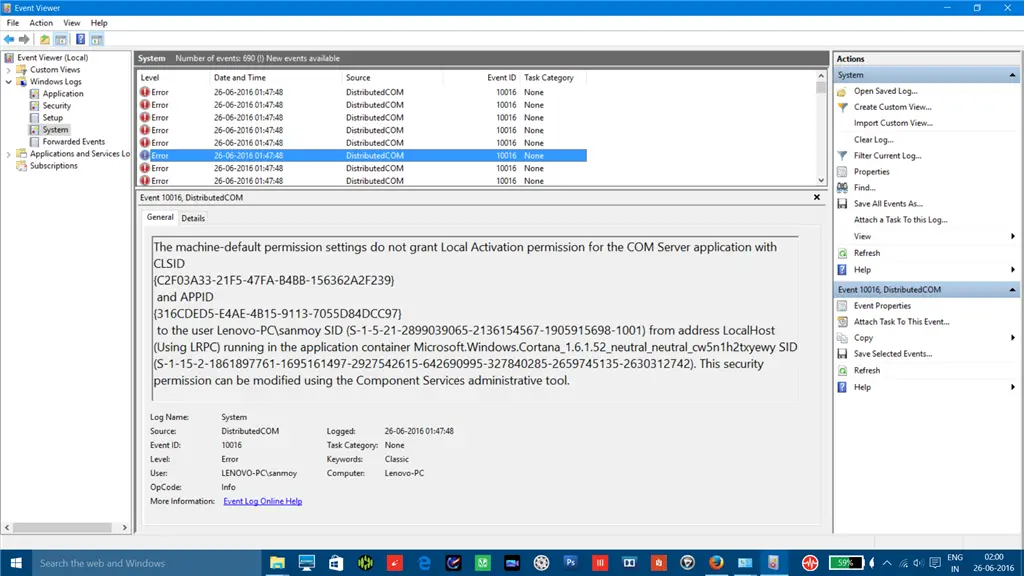
Začnite čítať!
Čo je to Event ID 10016?
Teraz bola táto chyba najčastejšie nahlásená vWindows 8počítačový systém respInovujte na Windows 10počítačový systémpozri ďalej, nie pri novej inštaláciipočítačový systémpozri ďalej.Počas procesu inovácie inštalačný program neprepíše toto špecifické nastavenie, takže sa môže vyskytnúť táto chyba.
Pamätajte, že to nie je veľká desivá chyba, nezaplní váš systém a neovplyvní systém Windowsvýkon.Len blokuje prehliadač udalostí.
Možno ste videli nasledujúce chyby:
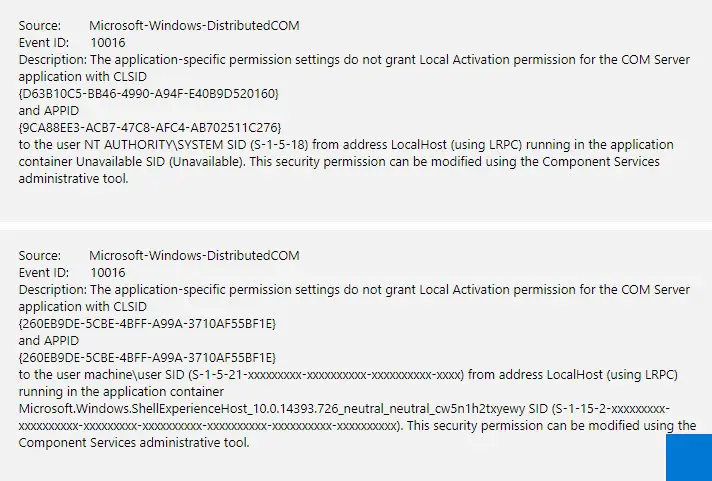
Ako opraviť chybu Event ID 10016
Tu je niekoľko spôsobov, ako opraviť chybu Event ID 10 v systéme Windows 8 a 10016.
Metóda 1: Cez Editor databázy Registry
Najspoľahlivejším a najbezpečnejším spôsobom, ako opraviť túto chybu Event ID 10016, jeavedieť, čo robiaIT profesionálov, pretože oprava tohto problému vyžaduje určité zmeny v registri.Môžu to rýchlo opraviť za vás bez toho, aby ste sa museli obávať, že urobíte nejaké chyby.Ak však chcete túto chybu opraviť sami, postupujte takto:
- stlačteKláves Windows + R.Do poľa zadajteregedita stlačtevstúpiť
- Prehľadávajte register do nasledujúceho umiestnenia:
HKEY_LOCAL_MACHINESOFTWAREMicrosoftOle
- Teraz vyhľadajte nasledujúce a odstráňte ho, ak existuje - DefaultAccessPermission , DefaultLaunchPermission, MachineAccessRestriction, MachineLaunchRestriction
- hotovo!Teraz všetko zatvorte a reštartujte počítač, aby sa zmeny prejavili.
POZNÁMKA: Pri vyberaní týchto štyroch kľúčovDCOMv podstatepre váš systémpísaťPredvolené povolenia.Poskytne tiež prístup k akejkoľvek aplikácii, ktorá požaduje použitie servera DCOM.
2. Upravte register
Tu je ďalšia metóda, ktorá vám môže pomôcť vyriešiť túto chybu.Je to dlhšie, ale tiež to zvládne.Pozrime sa:
- V popise udalosti, kde je možné vidieť chybu,Skopírujte CLSID.Skopírujte celý obsah vrátane zložených zátvoriek.
- stlačtekláves Windows + R,Potom zadajteregedit.在Editor databázy Registry,Kliknite na "upraviť",PotomKliknite na "Nájsť".
- skopírujte svoje predchádzajúcezCLSIDvložiť dovyhľadávacie pole.
- 在 Pod HK_CLASSES_ROOTCLSID môže to nájsť.Uistite sa, že AppID sa zhoduje s ID vo vašej chybovej správe.

- Teraz kliknite na "开始",PotomtypuPowerShell.Kliknite pravým tlačidlom myši並以správcaidentitabežať.
- 在V okne PowerShell prilepte此prepojeniekód.
- stlačteVstupný kľúč.uvidíte výstup"Skončiť".
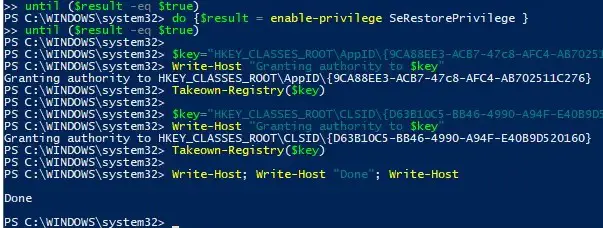
- Teraz kliknite开始a hľadaťKomponentné služby
- Teraz prejdite na nasledujúce miesto: Služby komponentov – Počítač – Tento počítač – Konfigurácia DCOM
- Nájsťruntime proxy
- Kliknite pravým tlačidlom myšito.vybrať siAtribúty.v "Všeobecné“.dolnázdvihnúť saID aplikácie .uistite sa, že ide o zhoduAppIDznesprávne informácie.
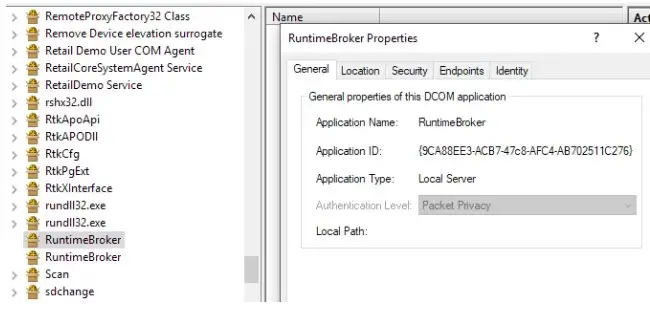
- Teraz už musíme len urobiťSprávne povolenia.Vo vlastnostiach Runtime Agent kliknite na Zabezpečenie.
- kliknitePovolenia na spustenie a aktiváciuUpraviť pod . Zobrazí sa varovná správa o nerozpoznaných povoleniach.stačí kliknúťZrušiť.
- Zobrazí sa zoznam účtov.Kliknite na Pridať.vstúpiťSYSTEMa kliknite na Skontrolovať mená.Vyberte OK a účet sa teraz pridá do zoznamu, ktorý ste videli predtým.
- Urobte to isté znova, kliknite na Pridať a napíšte „miestna služba“.
- Teraz, keď sú pridané oba účty, kliknite po jednom.skontrolovanédovoliť dolnáz lokálny štart A lokálna aktiváciazačiarkavacie políčko .
To je všetko!Všetko, čo musíte urobiť, je reštartovať počítač a chyba by mala byť preč!
konečne vziať
Dúfame, že prečítaním tohto článku pochopíte chybuID udalosti 10016dôvod,A môžete ľahko použiť vyššie uvedenú metódu na vyriešenie problému.Ak nechcete zasahovať do registra, dôrazne vám odporúčame opraviť túto chybu tak, že ju ukážete najbližšiemu počítačovému/IT expertovi.Upozorňujeme tiež, žepred vykonaním krokov,prosímVytvorte kópiu registra, v prípade, že sa niečo pokazí.ak mas pravduobsah tohto článkuMať nejaképochybovať, môžete nám zanechať správu nižšie, budeme sa snažiť poskytnúť vám relevantné informácieodpovedať.


![Ako zobraziť verziu systému Windows [veľmi jednoduché]](https://infoacetech.net/wp-content/uploads/2023/06/Windows%E7%89%88%E6%9C%AC%E6%80%8E%E9%BA%BC%E7%9C%8B-180x100.jpg)

